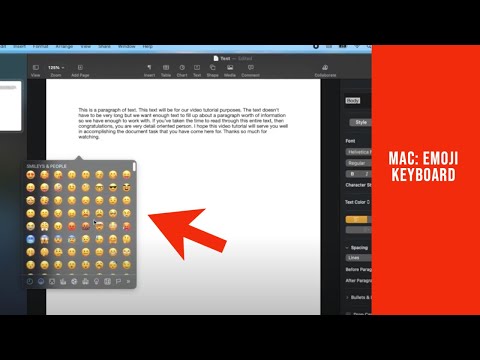Metodo klausimai: ekrano kopija ar spausdinimas
"Windows 10", "macOS" ir daugelis naršyklių leidžia spausdinti bet kurį puslapį į PDF failą. Senesnės "Windows" versijos taip pat turi integruotą galimybę "spausdinti" bet kokį failą į "XPS", kaip PDF alternatyva. Tiesiog eikite į norimą tinklalapį, pasirinkite File> Print ir pasirinkite "Microsoft Print to PDF" (jei turite) arba "Microsoft XPS Document Writer" (jei to nepadarėte). MacOS sistemoje spustelėkite "PDF" mygtuką dialogo lange Spausdinti.
Atsižvelgdami į tai, jums gali būti įdomu, kodėl netgi svarbu surinkti tinklalapio ekrano kopiją. Ar nebūtų pakankamai paprasta tiesiog paspausti Ctrl + P ir paversti tinklalapį PDF ar XPS formatu?

Kai naudojate ekrano užfiksavimo įrankį, tinklalapį nesujungiate su dokumento kūrėju. Pikselių fiksavimo pikselis - tiksliai matote ekrane. Tai ne tik naudinga archyvavimo tikslais, nes jūs gaunate tikslią tinklalapio 1: 1 vaizdą, bet jūs taip pat galite tiksliai parodyti kitiems žmonėms, kaip atrodo, kad puslapis priešingai tiksliai spausdina puslapį.
Atsižvelgdami į tai, pažvelkime į tris būdus, kuriuos galite naudoti norint užfiksuoti visą tinklalapį viename ekrano koperyje: autonominiai ekrano užfiksavimo įrankiai, naršyklės papildiniai ir patogi žiniatinklio paslauga, kuri veikia visur, kur esate.
Vienas variantas: tinklalapio užfiksavimas naudojant atskiroskopinio ekrano kopijos įrankį

Laimei, yra daugybės trečiųjų šalių įrankių, kurių sportas yra "slinkimo fiksavimas" arba "viso puslapio" užfiksavimas, kuriame ekrano kopijos įrankis pereis tinklalapyje, kad galėtumėte užfiksuoti ir susukti ekrano kopijas į vieną tęstinį vaizdą. Ekrano fiksavimo įrankis, kurį aš naudoju amžiams, "FastStone Capture" ("Windows", 20 USD, žr. Aukščiau) turi šią funkciją; suaktyvinta įrankių juostos mygtuku arba paspaudus Ctrl + Alt + PrtScn. Pastaba: vis tiek galite atsisiųsti senesnę, nemokamą "FastStone Capture" versiją iš "Portable Freeware" kolekcijos (nors šiam versijai trūksta naujesnių funkcijų, ji turi slinkimą).
"Screenpresso" ("Windows" nemokamai) taip pat turi slinkimo fiksavimo funkciją, taip pat populiarią "SnagIt" įrašymo priemonę ("Windows" / "Mac", 50 dolerių). Ieškodamas ekrano fiksavimo įrankio (arba ieškodamas dokumento, kurį jau turite) ieškokite raktinio žodžio "slinkimas", kad pamatytumėte, ar jis turi reikiamą funkciją.
Antroji parinktis: užfiksuokite tinklalapį naudodami naršyklės papildinį

Nors ten yra daugiau nei keletas naršyklės išplėtimo įrankių, mums patinka "Nimbus" ekrano kopija, matyta aukščiau. Tai nemokama, ji yra prieinama tiek "Chrome", tiek "Firefox", ir ji turi gražų ir švarią sąsają, kuria atliekamas darbas. Vienas paspaudimas, jis užfiksuoja ir sulygina vaizdą už jus. Dar geriau, jei baigsite, galėsite lengvai išsaugoti vaizdą į savo kompiuterį arba įkelti jį į savo "Google" diską arba "Slack".
Trečias variantas: užfiksuokite tinklalapį naudodami žiniatinklio įrankį

Nors abi priemonės veikia pakankamai gerai, "Web-Capture" turi dvigubą bruožą: jis leidžia nurodyti vaizdo formatą ir palaikyti fiksavimą per "bookmarklet" (taip galite naršyklės įrankių juostoje įdėti nuorodą, kad galėtumėte pasiekti fiksavimo paslaugą). Jei esate naujas, naudodami žymelių rinkinius, peržiūrėkite mūsų patogų vadovą.
Tai yra viskas, ko reikia: ar naudojate trečiosios šalies įrankį, naršyklės plėtinį ar net žiniatinklio įrankį, galite lengvai užfiksuoti visą tinklalapį viename vaizdo faile, kad išsaugotumėte jį palikuonims, jūsų bosui, teismo byla ar kokia nors priežastis, dėl kurios norėtumėte, kad tinklalapis būtų tobulas pixel-to-pixel.